vissza a honlapra
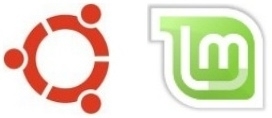
A cikk legfrissebb frissítése: 2021.január 11.
Az oldal tartalma:
- 1. A biztonság összefoglalása
-
- 1.1. Víruskereső szoftver és Rootkit eltávolítók: mind felesleges, mind káros
-
- 1.2. A tűzfalak megértése
-
- 1.2.1., Tűzfal: Bekapcsolás, állapotának ellenőrzése és letiltása
- 1.3. Sebezhetőségek: nincs nagy probléma, ha gyorsan javítjuk
- 2.1. Tévhit: a Windows felhasználók védelme
Linux Mint Ubuntu nagyon biztonságos; sokkal biztonságosabb, mint a Windows. De miért van ez? És hogyan lehet fenntartani és javítani a magas szintű biztonságot? Ezt próbálom elmagyarázni az alábbiakban.
biztonsági összefoglaló
1., Először is: soha nem lesz képes elérni a 100% – os biztonságot. Nem a való életben, nem pedig a digitális világban. Még akkor sem, ha a számítógép Linuxot futtat. Mindig használd a józan eszed.
és még akkor is elromolhat. Egy bizonyos kockázat, bár kicsi, elkerülhetetlen. Egy francia azt mondaná: c ‘ est la vie (angolul: ez az élet, de franciául sokkal jobban hangzik)…
a Linux Mint legjobb biztonsági gyakorlatának rendkívül rövid összefoglalása a következő:
– használjon jó jelszavakat.
– telepítse a frissítéseket, amint elérhetővé válnak.,
– csak a Linux Mint és az Ubuntu hivatalos szoftverforrásaiból telepítse a szoftvert.
– ne telepítse az antivírust (igen, tényleg!).
– ne telepítse a Windows emulátorokat, mint a bor.
– engedélyezze a tűzfalat.
– mindenekelőtt: használja a józan ész.
csináld ezt, majd: relax, Linuxot futtat….
szeretne egy kicsit több információt? Egy rövid magyarázat a vírusokról, tűzfalakról és kizsákmányolásokról:
Antivirus Software and Rootkit Removers: mind felesleges, mind káros
1.1. Nem kell semmilyen víruskereső szoftver vagy rootkit eltávolító (például chkrootkit vagy rkhunter) a Linux Mint vagy Ubuntu., Mi több, ezek az alkalmazások még csökkentik a biztonságot(!). Az alábbiakban elmagyarázom, miért nem telepítem az antivírusokat és a rootkit eltávolítókat.
A. Antivirus haszontalan
a vírus vagy a rootkit nem tudja telepíteni magát Linuxban, hacsak nem hagyja. Annak érdekében, hogy telepítse magát a számítógépére, egy vírusnak vagy rootkitnek szüksége van a jelszavára. És hogy nincs.
vagy abban az esetben, ha rosszindulatú program ( szkript), amely jelszó nélkül képes végrehajtani magát az otthoni könyvtárban: először végrehajthatóvá kell tennie., A letöltött szkript nem futtatható: kézzel kell beállítania a szkript futtatható bitjét.
ha duplán kattint egy ilyen szkriptfájlra, akkor a következő párbeszédablakot láthatja:
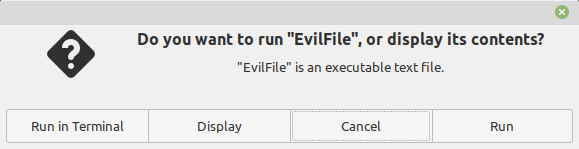
mint látható, a “Mégse” előválasztásra került a véletlen végrehajtás megakadályozása érdekében.
Megjegyzés: van egy fontos kivétel: amikor kibontja a szkriptet egy archívumból (például a kiterjesztéssel .zip vagy .kátrány.gz) először nem kell végrehajthatóvá tenni., Ami azt jelenti, hogy véletlenül végrehajthatja, ha duplán kattint rá. Tehát mindig vigyázz, amit letölt….
Ha csak a Linux disztribúció biztonságos hivatalos “szoftverboltjából” (szoftvertárak) telepíti a szoftvert, akkor ez nagyon hatékony akadály a rosszindulatú programok ellen. Ráadásul nincsenek Linux vírusok vagy rootkitek “a vadonban” a végfelhasználók számára, mint te. (Kivétel a Linux webszerverekre célzott vírusok, de a webszerverek biztosítása egészen más csésze tea.)
b., Antivirus bevezet egy veszélyes biztonsági rés
továbbá, antivirus (AV) szoftver néha még aktívan veszélyezteti a rendszer: mert AV definíció szerint nagy jogosultságokat a rendszer, és mert gyakran nem megfelelően védett a hacker…. Ez teszi AV szoftver ideális célpont a hackerek.
A víruskereső alkalmazásokat úgy tervezték, hogy a lehető legtöbb fájltípust olvassák és nyissák meg. Mert minden fájl elméletileg tartalmazhat vírust. Ellentétben a hagyományos alkalmazásokkal, amelyek csak bizonyos fájltípusokat tudnak olvasni és megnyitni., Például: a szövegszerkesztők általában csak dokumentumokkal kapcsolatos fájlokat nyithatnak meg, mp3 zenefájlokat nem. A médialejátszók fordított igaz.
mivel az antivírus képes mindent elolvasni és megnyitni, és valójában pontosan azt teszi, hogy a vizsgálat során a potenciális sebezhetősége (támadási felület) sokkal nagyobb. Ezért vonzereje a rosszindulatú szándékú emberek számára is. Ez nem csak elmélet; erről bővebben a 2. szakasz végén ezen az oldalon.
C. nincs valódi védelem a nulla nap ellen
A víruskereső termékek csak az ismert fenyegetések ellen védhetnek., Az az állítás, hogy a vírusirtó cégek termékeiket nyújt némi védelmet a jövőben (még ismeretlen) “nulladik nap” támadások félrevezető: a víruskereső szoftver maga ugyanolyan kiszolgáltatott jövőben nulladik napi támadások, mint a szoftver azt állítja, hogy megvédje…
D. False sense of security
továbbá, antivírus szoftver ad egy hamis biztonságérzetet, ami lehet, hogy kevésbé óvatos a szoftver telepítése külső forrásokból.
e. A Windows vírusok ártalmatlanok a Linuxban
a víruskeresők elsősorban a Windows vírusokat vizsgálják. Ezek a vírusok nem működnek Linuxban., Szóval nem kell aggódnod értük sem.
F. hamis figyelmeztetések
a víruskeresők gyakran hamis figyelmeztetéseket adnak ki. Valószínűleg szándékosan, hogy a felhasználó jól érezze magát a szkenner jelenlétében. Ez néha arra készteti az embereket, hogy szükségtelenül károsítsák rendszerüket, mert eltávolítják az alapvető rendszerfájlokat, amelyeket helytelenül rosszindulatú programként címkéztek.
G. lényegében minden alkalmazás kockázatot jelent
Egy alkalmazás, bármely alkalmazás telepítése növeli a támadási felületet (kulcsfontosságú kifejezés, amelyet emlékezni kell a biztonság kezelésekor)., Például: a webböngészők elengedhetetlenek az Internet böngészéséhez, ezért vállalja a telepítés “kockázatát”. Ön elfogadja a támadási felületet, mint az árat, amelyet meg kell fizetnie az internet használatáért.
de az asztali Linuxban egy víruskereső alkalmazás egyáltalán nem jó. Extra biztonságot ígér, de valójában csak csökkenti a biztonságot. Akkor miért akarna bárki is antivírust az asztali Linuxban?
tűzfalak megértése
1.2. A tűzfal olyan biztonsági eszköz, amely figyeli a hálózati forgalmat., Használhatja a tűzfalat, hogy megvédje a rendszert a rosszindulatú bejövő forgalomtól.
Ha a tűzfal ki van kapcsolva, akkor sok esetben a rendszer nem lesz védett. Tehát ebben a szakaszban, akkor megtanulják, hogy engedélyezze, tiltsa le a tűzfalat, majd ellenőrizze annak állapotát.
1.2.1. Tűzfal: bekapcsolása, állapotának ellenőrzése, letiltása
A tűzfal alapértelmezés szerint már telepítve van. IPtables-nek hívják., IPtables lehet kezelni a terminál alkalmazás egyszerű tűzfal (ufw), valamint a grafikus alkalmazás Gufw (a G jelentése “grafikus”), mindkettő alapértelmezés szerint telepítve van.
alapértelmezés szerint a tűzfal nincs aktiválva, mert egy alapértelmezett telepítésnél nincs rá szükség. Háttérinformációk a fejlett felhasználók számára: ez azért van, mert az internetnek kitett portok mögött nincs hallgatási szolgáltatás. Legalábbis nem egy szabványos telepítés. A támadó nem tud semmit csinálni anélkül, hogy olyan hallgatási szolgáltatás lenne, amely nyitva tartja a portot.,
bizonyos esetekben azonban tűzfalra van szüksége. Például, ha nem védett vezeték nélküli hálózatot oszt meg egy gyorsétteremben, vagy ha aktivált néhány szolgáltatást a számítógépén. Tehát annak érdekében, hogy biztonságban legyen, azt tanácsolom, hogy minden esetben kapcsolja be a tűzfalat.
a terminál segítségével bekapcsolhatja a tűzfalat (yikes!). Így csinálod:
a. indítson el egy terminál ablakot.
(ilyen terminálablakot indíthat:*Click*)
b. másolja / illessze be a következő parancssort a terminálba:
sudo ufw enable
nyomja meg az Enter billentyűt. Írja be a jelszavát, amikor a rendszer kéri., Az Ubuntuban ez teljesen láthatatlan marad, még a pontok sem jelennek meg, amikor beírja, ez normális. A mentában ez megváltozott: beíráskor csillagokat fog látni. Nyomja meg újra az Enter billentyűt.
Az egyszerű tűzfal (ufw) ésszerű alapértelmezett beállításokkal (profil) rendelkezik, amelyek az otthoni felhasználók túlnyomó többsége számára rendben vannak. Tehát, hacsak nincs különleges kívánsága: kész vagy!
c. ezzel a parancssorral ellenőrizheti a tűzfal aktuális állapotát:
sudo ufw status verbose
nyomja meg az Enter billentyűt.,
Ha engedélyezve van, a kimenetnek hasonlítania kell erre:
Pjotr@netbook:~$ sudo ufw status verbose
jelszó Pjotr:
Status: active
Logging: on (low)
Default: deny (bejövő), allow (kimenő) disabled (routed)
új profilok: skip
Pjotr@netbook:~$
a legfontosabb üzenetet piros színnel nyomtattam: ez a kimenet alapvetően azt jelenti, hogy minden bejövő forgalom megtagadva és az összes kimenő forgalom megengedett.
ésszerű kivételek vannak az alapértelmezett tűzfalbeállításokban (szabályok), amelyeknek biztosítaniuk kell, hogy a tűzfal soha ne legyen a normál átlagos használat útjában., Például az alapértelmezett profillal a Samba használata nem lehet probléma. A torrentek (Letöltések) letöltését is lehetővé kell tenni; de a torrentek (kiszolgálások) vetése szükségessé teheti az ufw időbeli letiltását.
d. valószínűleg soha nem fogja megnézni a naplóit, így nem fog fájni, ha kikapcsolja az összes naplózást a tűzfalon. Különösen azért, mert néha meglehetősen spammy lehet. A napló kikapcsolása ezzel a terminálparanccsal végezhető el:
sudo ufw kijelentkezés
sajnálja?, A bejelentkezés újbóli bekapcsolása az alapértelmezett aktivitási összeggel (alacsony) a következő terminálparanccsal végezhető el:
sudo ufw loging low
e. Könnyű letiltani a tűzfalat (ha ezt szeretné megtenni) ezzel a terminálparanccsal:
sudo ufw disable
nyomja meg az Enter billentyűt.
f. ha érdekli a tűzfalszabályok teljes készlete, olvassa el a kimenetet:
sudo ufw raw megjelenítése
elolvashatja a tűzfalszabályok fájljait az / etc / ufw-ban (azok a fájlok, amelyeknek a neve véget ér .szabályok).
sebezhetőségek: nincs nagy probléma, ha gyorsan kijavítják
1.3., A kizsákmányolható biztonsági rések minden operációs rendszerben és minden alkalmazásban megjelennek. Ez igaz a Linuxra is. A malomproblémák közül a frissítések védik Önt.
A Linux Mint automatikusan elvégzi a rendelkezésre álló biztonsági frissítések napi ellenőrzését. Fontos, hogy a javasolt biztonsági frissítéseket felesleges késedelem nélkül telepítse, ha a rendszert a lehető legbiztonságosabbnak szeretné tartani. Amíg gyorsan felfedezik és gyorsan javítják, a sebezhetőség nem jelent nagy problémát.
Ez a rövid magyarázat vége. Szeretne többet tudni? Akkor olvassa tovább.,
háttérinformációk: a teljes történet Antivirus
2. Ha a fenti magyarázat még nem győzte meg Önt (a régi szokások keményen meghalnak, különösen a biztonság szempontjából!): az antivírusról szóló teljes történet a következő:
az asztali Linux növekedése miatt a legtöbb víruskereső vállalat meg akarja érinteni ezt az új piacot. Sok új Linux-felhasználó úgy gondolja, hogy antivírus alkalmazásra van szüksége Linuxban, a régi Windows-szokások miatt, valamint a víruskereső cégek okos marketingje miatt.
az ellenkezője azonban igaz., Más operációs rendszerekkel ellentétben szinte lehetetlen hatékony vírust írni a Linux számára. Hogy lehet ez, lehet, hogy csoda. Megpróbálom elmagyarázni, miért.
A Linux számítógépek ugyanolyan célpontok, mint a más operációs rendszereken futó számítógépek. A legnépszerűbb (ezért értékes) webhelyek Linuxon futnak, így nincs motiváció a Linux megfertőzésére.
egyesek azt sugallják, hogy a Linux közösség öntelt vagy lemaradt, amikor vírusokról vagy más biztonsági kérdésekről van szó., Ez a javaslat nem igaz: a Linux fejlesztői nem hagyták figyelmen kívül a vírusokat, strukturálták a Linuxot oly módon, hogy jól ellenálljon a vírusoknak. És mivel a kód nyitva van, szó szerint több ezer ember ellenőrzi a kódot a hibákért, és javaslatot tesz a javításokra.
a víruskeresők elsősorban “reaktív módon” működnek, ami azt jelenti, hogy szinte csak védelmet nyújtanak a szkenner alkotói számára már ismert vírusok ellen. A víruskereső alkalmazások csak a vírus létrehozása után védhetnek egy új vírus ellen, nem korábban., Annak ellenére, hogy félrevezető “nulla napos védelem” állítások.
még ennél is fontosabb, hogy a vírus elleni legjobb védelem a szoftver azon hibáinak javításából áll, amelyeket a vírus támad. Ezek a javítások biztonsági frissítésekkel történnek, amelyeket Linuxban általában hamarabb és gyakrabban adnak ki, mint a Windows vagy a Mac OS rendszerben.
kevés víruskereső cégnek van gyorsabb válaszideje, mint az Ubuntu biztonsági csapatának. Ez természetesen előnyös a Linux Mint számára is, amely az Ubuntut kódbázisként használja, ezáltal frissítéseinek nagy részét egyenesen az Ubuntu szoftverforrásokból kapja., Nyilvánvalóan a legveszélyesebb időszak a biztonsági probléma nyilvánosságra hozatala és a víruskereső megoldás vagy javítás készítése közötti időkeret.
mint már mondtam: a sebezhetőség nem nagy probléma, mindaddig, amíg gyorsan felfedezik és javítják speedily.It nehéz vírust telepíteni egy Linux számítógépre, de ez természetesen nem lehetetlen. A legnagyobb veszély a megbízhatatlan, nem hivatalos szoftver-tárolókban, valamint a nem biztonságos kódokban rejlik, amelyeket egy gondatlan rendszergazda root engedélyekkel hajt végre.,
bölcs dolog ezt szem előtt tartani, és a szoftvert lehetőleg csak a Linux Mint és az Ubuntu ellenőrzött hivatalos szoftvertáraiból kell telepíteni. Legyen nagyon óvatos a máshonnan származó szoftverekkel, mint például az önálló telepítőcsomagok (a kiterjesztéssel .deb). Csak akkor telepítse azokat, ha forrásuk mindenekelőtt kétséges, mint például a Google Chrome vagy az Opera böngészők.
jelenleg semmilyen esetben nincs olyan Linux vírus, amelyet a végfelhasználók számára terveztek “a vadonban.”
végül, amint azt az oldal 1.1. szakasza ismerteti, maga az AV szoftver nagyon sebezhető a rosszindulatú programok számára., Az AV szoftver sebezhetőségét kutatták és bizonyították: 2014-ben Joxean Koret, a Coseinc Szingapúri biztonsági cég kutatója feltáró kutatást tett közzé a Sysscan 360 Biztonsági Konferencián, a “Breaking Antivirus Software”néven. Lásd ezt a cikket a kutatásról. Ez egy régi kutatás, de alapvető kritikája továbbra is releváns.
a teljes COSEINC kutatás prezentációs diái már nem találhatók syscan360.org, de letöltheti ezeknek a prezentációs diáknak egy példányát a saját Google Drive-ból.
tévhit: a Windows felhasználók védelme
2.1., Időnként valaki a következő tévhitet hirdeti: “antivírust használok Linuxban, hogy véletlenül ne adhassam át a Windows vírust egy Windows felhasználónak. Például e-mail mellékletekkel vagy USB memóriakártya megosztásával”.
ez tévhit a következő okok miatt:
a. A Linux futtatásának egyik előnye, hogy nem kell mérlegelnie a rendszert víruskeresővel, sem pedig importálnia kell a víruskereső által létrehozott biztonsági problémákat. Inkább kontraproduktív lenne egy vírusmentes operációs rendszerre való áttérés, ha egyébként az összes víruskereső crudot futtatnánk…,
és sértegetést ad a sérüléshez, ehhez egy olyan operációs rendszer kedvéért, amelynek tulajdonosa valójában úgy dönt, hogy biztonsági szempontból hiányos.
Ha egy Windows-felhasználót nem lehet zavarni, hogy megvédje saját rendszerét a saját operációs rendszerének hiányosságai miatt felmerülő fenyegetésekkel szemben, akkor a Linux-felhasználók viszonylag kis bázisának erőfeszítései nem fognak különbséget tenni. Egy ilyen Windows-felhasználó elkerülhetetlenül megfertőződik valahol máshol.
valójában úgy gondolom, hogy a Windows felhasználóknak az ágyban kell feküdniük, amit maguknak készítenek., Itt nem akarok durva lenni: inkább az az elv, hogy a következményeknek a megfelelő pártra kell esniük, különben nincs ösztönzés a változásra.
ezért, hacsak egy Linux felhasználó nem fut nyilvános web / mail / fájlkiszolgálót (nyilvánvalóan nem az átlagos felhasználó), erősen elriasztom a víruskereső telepítését, mert ezzel továbbra is csendben támogatja az operációs rendszer tervezésének egyik legrosszabb aspektusát.,
valójában azt fogja találni, hogy a” Windows-felhasználók védelme ” tévedést néha kifogásként használják azok az emberek, akik irracionálisan nem tudják elhinni, hogy a Linuxnak valóban nincs szüksége víruskeresőre….
(köszönhetően DuckHook származó Ubuntuforums.org, mert kedvesen lehetővé teszi ennek a szövegnek a használatát)
b. ha csökkenteni szeretné a Windows vírus e-mailben történő átadásának esélyét, akkor ezt a Gmail segítségével e-maileket küldhet mellékletekkel.
ezután a Google automatikusan ellenőrzi a mellékleteket vírusok, trójaiak és egyéb rosszindulatú programok., Professzionális naprakész víruskeresővel, maga a Gmail szerverein. A Gmail-fiók ingyenes, ezért nem kell aggódnia a költségek miatt….
Ha engedélyezi a POP3 támogatást a Gmailben,akkor is használhatja a Thunderbird vagy az Evolution alkalmazásokat.
Megjegyzés: manapság minden jó e-mail szolgáltatás (tehát nem csak a Gmail) automatikusan beolvassa a Windows vírusokat az e-mail szolgáltató szerverein.
C. aggódik egy adott fájl miatt? Igénybe vehet egy ingyenes webes szolgáltatást, amely a Google tulajdonát képezi: VirusTotal.com. egy csomó víruskereső motort használ (több mint 50!,) egyszerre, hogy átvizsgálja minden fájlt, hogy a takarmány, a vírusok és más rosszindulatú szoftverek. Ami ötvenszer hatékonyabbá teszi, mint bármely helyben telepített AV.
ne telepítse a Wine-t vagy a Mono-T A Linuxba
3. A fenti biztonsági áttekintés A Windows emulátorok nélküli “tiszta” Linuxra vonatkozik, mint a Wine, a PlayOnLinux vagy a CrossOver.
ezeket az emulátorokat Windows szoftver futtatására használják Linuxban. Jobb, ha nem telepítünk ilyen Windows emulátorokat, mert a Linuxot részben sebezhetővé teszik a Windows rosszindulatú programokkal szemben.,
Ha Windows alkalmazásokat kell használnia, akkor ehhez használhat egy ingyenes jogi virtuális Gépet a Windows rendszerrel, vagy (ha kettős rendszerindító számítógépe van) egy közönséges Windows rendszert.
ugyanez a kifogás érvényes a Mono infrastruktúrára, bár kisebb mértékben. A Mono a rendszert részben sebezhetővé teszi a Windowst megcélzó rosszindulatú programokkal szemben is, mivel ez többplatformos (például Java).
Linux Mint és Ubuntu esetén a Mono automatikusan telepítésre kerül, ha olyan alkalmazást telepít, amelynek szüksége van a Mono infrastruktúrára, mint például a media player Banshee vagy a notes app Tomboy., Azt tanácsolom, hogy ezeket elkerüljék, ehelyett telepítsen nem Mono alapú alternatívákat.
így ellenőrizheti, hogy nincs-e Mono a rendszerben:
indítson el egy terminálablakot.
(ilyen terminálablakot indíthat:*Click*)
Type (copy/paste):
sudo apt-get remove mono-runtime-common
nyomja meg az Enter billentyűt. Írja be a jelszavát, amikor a rendszer kéri. Az Ubuntuban ez teljesen láthatatlan marad, még a pontok sem jelennek meg, amikor beírja, ez normális. A mentában ez megváltozott: beíráskor csillagokat fog látni. Nyomja meg újra az Enter billentyűt.,
Ez a parancs teljesen eltávolítja mind a Mono infrastruktúrát, mind az attól függő alkalmazásokat, amelyeket a terminál kimenetén látni fog, amikor végrehajtják.
legyen óvatos a nem hivatalos tárolókkal és .deb Files
4. Szoftver nem hivatalos harmadik féltől származó tárolókból (mint például a PPA-k) és külső .deb szerelők, nem tesztelt, ellenőrizetlen. Ezért károsíthatja a rendszer stabilitását, megbízhatóságát, sőt biztonságát is. Lehet, hogy rosszindulatú programokat is tartalmaz….,
ezenkívül a nem hivatalos adattár tulajdonosától függ, gyakran csak egy személytől, akit egyáltalán nem ellenőriznek. Ha PPA-t ad hozzá a források listájához, elvileg teljes hatalmat ad a PPA tulajdonosának a rendszer felett!
ezért csak akkor használjon PPA-t, ha valóban (tényleg!) nincs elfogadható alternatíva. Vagy amikor egy adott szoftvert tesztel (amelyet csak nem alapvető fontosságú teszt számítógépen vagy virtuális gépen kell elvégeznie).
a PPA-k vegyes áldás, a legkevésbé., Ha bölcsen és nagyon korlátozottan használjuk, a PPA-k időnként nagy segítséget nyújthatnak. De gondatlanul használják, Linuxra vannak, ami a bubópestis volt a középkorban….
engedélyezte már a PPA vagy más nem hivatalos harmadik fél repo-ját, és meg akar szabadulni tőlük? Ezután újra létrehozhatja a tiszta Szoftverforrások listáját, mint ez.
A webböngésző biztosítása a Sandboxing segítségével
5. A Firefoxot és a Google Chrome-ot egy Firejail nevű biztonságos homokozóból lehet futtatni, ami nagyban növeli a webböngészők biztonságát. Ezt úgy érheti el, hogy alkalmazza ezt a hogyan kell.,
továbbá óvakodj az árnyas vagy szélhámos kiegészítők és bővítmények telepítésétől a böngésződben. Árthatnak a biztonságodnak.
van már szennyezett beállítások a Firefoxban vagy a Chrome-ban (gyakran árnyas kiegészítők miatt), és szeretne újra kezdeni egy tiszta böngészővel? Ezután folytassa így (13. pont).
Biztonságos rendszerindítás letiltása
6. Annak érdekében, hogy a Linux megfelelően működjön, azt tanácsolom, hogy tiltsa le a biztonságos indítást a BIOS-ban. A Biztonságos rendszerindítás letiltása nem veszteség: egyébként nem jelent jelentős biztonságot. Ez elsősorban azt jelenti, hogy a Microsoft érvényesíteni a gyártó lock-in a számítógépen…,
a következőképpen járjon el:
a. indítson el egy terminál ablakot.
(ilyen terminálablakot indíthat:*Click*)
b. másolja / illessze be a következő parancssort a terminálba:
mokutil –sb-state
nyomja meg az Enter billentyűt. Ha azt jelenti, hogy a Biztonságos rendszerindítás engedélyezve van: indítsa újra, majd tiltsa le a biztonságos rendszerindítást a BIOS beállításaiban. Ehhez először be kell állítania egy rendszergazdai jelszót a BIOS-ban.
Libre Office: makro biztonság javítása
7. A makrók hasznosak lehetnek a Libre irodában, de kockázatosak is., A Libre Office makróbiztonságát így javíthatja:
a menüből indítsa el a LibreOffice Writer – panelt: Eszközök-Opciók…
Ha szükséges, kattintson a kis háromszögre a LibreOffice szó előtt, hogy kibővítse ezt a szakaszt – kattintson a biztonság
gombra makró biztonság… – állítsa a biztonsági szintet nagyon magasra.
közeli író.
Megjegyzés: felhasználói preferencia, ezért ismételje meg ezt minden Felhasználói fiókban.
Red hering Alert: false Alarm by systemd
8. Amikor a következő parancsot futtatja a terminálon:
systemd-analize security
…. látni fogja a nem biztonságos figyelmeztetések hosszú listáját., Ez azonban téves riasztás; biztonságosan figyelmen kívül hagyhatja ezeket a nem biztonságos jelentéseket. Ennek oka az, hogy a systemd-analyze security megvizsgálja a systemd-be beépített letiltott homokozó funkciókat. Nem ellenőrzi magát a szolgáltatásokat.
Mi több: ez egy nagyon rossz ötlet, hogy elkezd sandboxing systemd az egész hely. Nem tudja, mit zavarhat meg, míg az ilyen keményedés gyakorlati biztonsági előnye enyhén szólva megkérdőjelezhető.
Ez egy másik eset, amikor a régi bölcsesség igaz: “ha kétségei vannak, bízzon az alapértelmezésekben.,”Vagy inkább: bízz az Ubuntu biztonsági csapatban, amely a systemd-t biztonságban tartja mind az Ubuntu, mind a Linux Mint számára.
fontolja meg a Java (openJDK)
9 eltávolítását. A Java (mind az Oracle Java, mind az openJDK) gyakran támadás alatt áll. Ezért a legjobb, ha megfontoljuk, hogy meg tudod-e csinálni nélküle. Ha ez a helyzet, egyszerűen eltávolíthatja azt a rendszerből.
Ez a tanács nem csak a Windowsra, hanem a Linuxra is érvényes. Mert ebben a tekintetben a Linux is sebezhető! A Java nevezetesen platformfüggetlen, ami azt jelenti, hogy függetlenül működik a mögöttes operációs rendszertől.,
Az egyik eset, amikor Java (vagy openJDK) szükséges, a LibreOffice Base (adatbázisok létrehozása és szerkesztése) használatához szükséges. Ha nem használja a bázist, nagy esély van arra, hogy egyáltalán nincs szüksége Java-ra vagy openJDK-ra.
alapértelmezés szerint a Linux Mint openJDK-t tartalmaz (nem Oracle Java). Így eltávolíthatja:
indítsa el a terminál ablakot.
(ilyen terminálablakot indíthat:*Click*)
másolja / illessze be a következő parancssort a terminálba:
sudo apt-get remove “openjdk*”
nyomja meg az Enter billentyűt. Írja be a jelszavát, amikor a rendszer kéri., Az Ubuntuban ez teljesen láthatatlan marad, még a pontok sem jelennek meg, amikor beírja, ez normális. A mentában ez megváltozott: beíráskor csillagokat fog látni. Nyomja meg újra az Enter billentyűt.
Megjegyzés: Ez csak a Java-ra vonatkozik. Van még Javascript, ami sokkal biztonságosabb, mint a Java. Tehát általában nincs szükség a Javascript letiltására is. Ezenkívül sok webhely nem működik jól, ha letiltotta a JavaScriptet a böngészőjében.
sajnálja?, Újra telepítheti az openJDK-t és a LibreOffice Base támogatását ezzel a varázslatos terminállal:
sudo apt-get install default-jre libreoffice-sdbc-hsqldb
…. és mindennek úgy kell lennie, ahogy volt.
A veszélyes dolgok
10. Ezek azok a dolgok, amelyek veszélyeztetik a Linuxot, ezért el akarja kerülni: 10 végzetes hiba.
A vezeték nélküli hálózat megfelelő biztosítása
11. A vezeték nélküli hálózat biztonsága nem operációs rendszerspecifikus, de fontos kérdés. Olvassa el itt, hogyan kell megfelelően biztosítani a vezeték nélküli hálózatot.,
Disable Universal Plug and Play (UPnP) a Router
12. Nem kapcsolódik az operációs rendszerhez, de mégis fontos: tiltsa le az univerzális Plug and Play (UPnP) funkciót az útválasztón. Az UPnP az útválasztóban lehetővé teszi a hálózati eszközök számára, hogy kommunikáljanak egymással, mind a személyes hálózatban, mind az Interneten keresztül.
könnyű,de veszélyes: az UPnP hatalmas biztonsági lyukat nyit, ami nem igazán kezelhető. Jobb, ha véglegesen letiltja, mert az UPnP természeténél fogva bizonytalan.,
először keresse meg az útválasztó felhasználói kézikönyvét; ha már nincs meg, akkor valószínűleg letölthet egy példányt az útválasztó gyártójának webhelyéről.
Akkor hozzáférés az útválasztónk beállításait, majd tiltsa le az UPnP funkciót, valamint a kísérő funkció, általában valami “Lehetővé teszi a felhasználó konfigurálhatja”.
Megjegyzés: ehhez szükség lehet néhány további intézkedés megtételére a VPN, a P2P fájlmegosztás és hasonlók engedélyezéséhez (nevezetesen egyes portok manuális megnyitásához). Ez azonban nem mindig szükséges, attól függ, hogy az útválasztó gyártója hogyan konfigurálta a firmware alapértelmezett beállításait.,
hozzon létre és emlékezzen egy biztonságos jelszóra könnyen
13. Ellentétben azzal, amit sokan gondolnak, a biztonságos jelszó létrehozása és megjegyzése nem nehéz.
További tippeket szeretne?
szeretne további tippeket és csípéseket? Van egy csomó több közülük ezen a honlapon!
például:
gyorsítsa fel a Linux Mint!
tisztítsa meg biztonságosan a Linux Mint-t
Kerülje el a 10 halálos hibát
A webhely tartalmára a Creative Commons licencet alkalmazza.
vissza a kezdőlapra
Vélemény, hozzászólás?